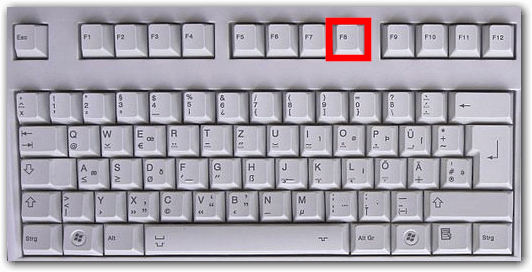Windows 8: Im abgesicherten Modus Starten
Wie startet man Windows 8 im abgesicherten Modus?
Wie startet man Windows 8 im abgesicherten Modus?
Die einfachste Methode ist Windows 8 bzw. 8.1 so einzustellen, dass Windows beim nächsten System-Start automatisch in den abgesicherten Modus geht:
Öffne rechts die Charm Bar (Charm-Leiste) und klicke auf Suchen (Lupe-Zeichen)
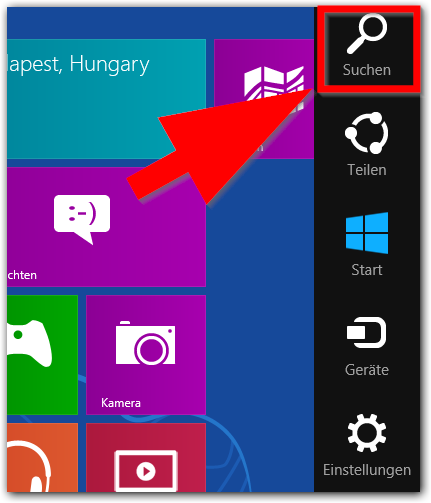
Tipp: Windows-Taste + Q
Durchsuche die Apps nach dem Begriff "msconfig" und klicke auf das Suchergebnis "msconfig.exe"
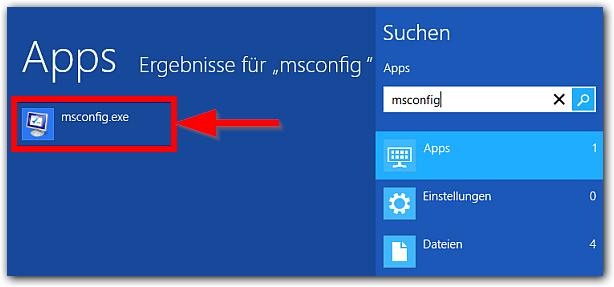
Im Fenster "Systemkonfiguration" klicke auf den Tab "Start", dann unter "Startoptionen" gibt es den "Abgesicherten Start". Setze den Haken und klicke auf OK.
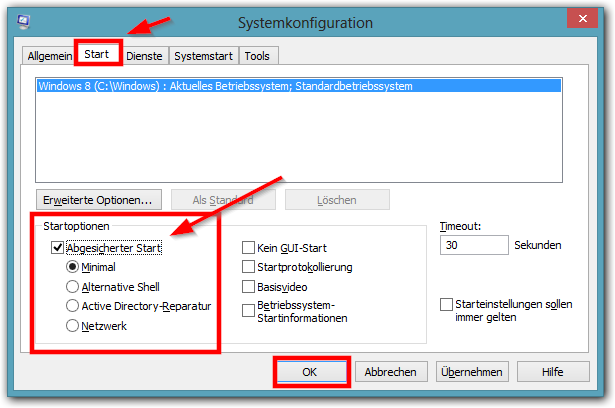
Danach wird man gefragt, ob man das System Neustarten möchte

Nach dem Neustart ist man im abgesicherten Modus, wenn man wieder in den normalen Modus zurückkehren möchte, dann starte wieder msconfig und entferne den Haken beim "Abgesicherten Start"
Dieser Trick ist insbesondere wichtig, wenn MSCONFIG nicht funktioniert und somit das booten in den Abgesicherten Modus über MSCONFIG nicht möglich ist.
Halte die Shift-Taste die ganze Zeit gedrückt
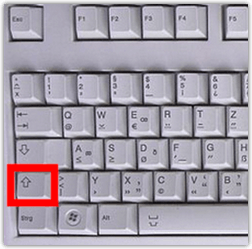
Starte den Computer neu
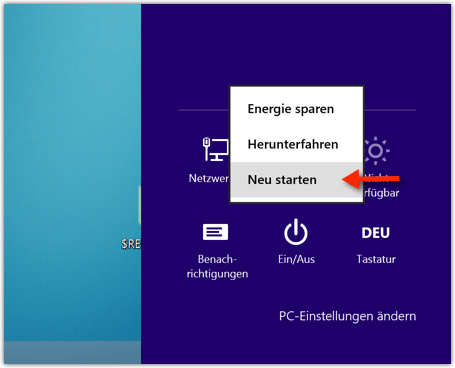
Du landest nun im Menü für Problembehandlungen.
Klicke auf Problembehandlung
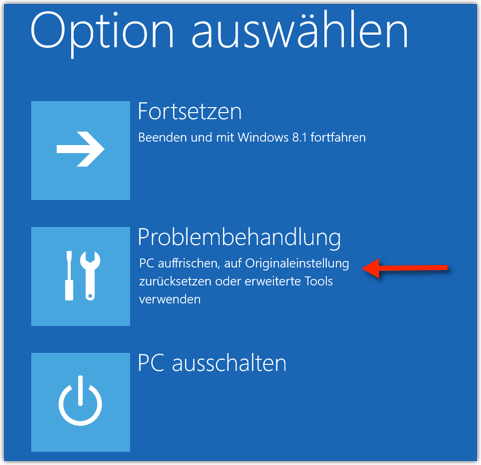
Erweiterte Optionen anklicken
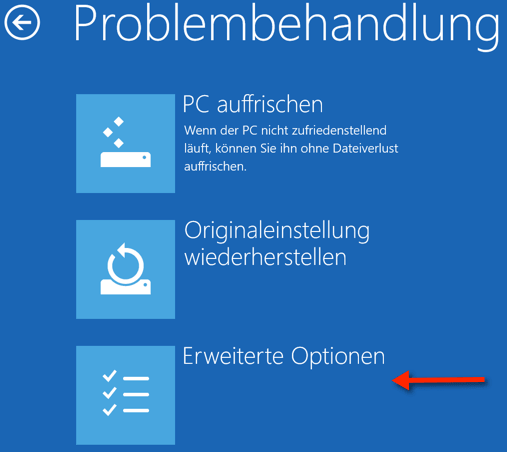
Starteinstellungen anklicken
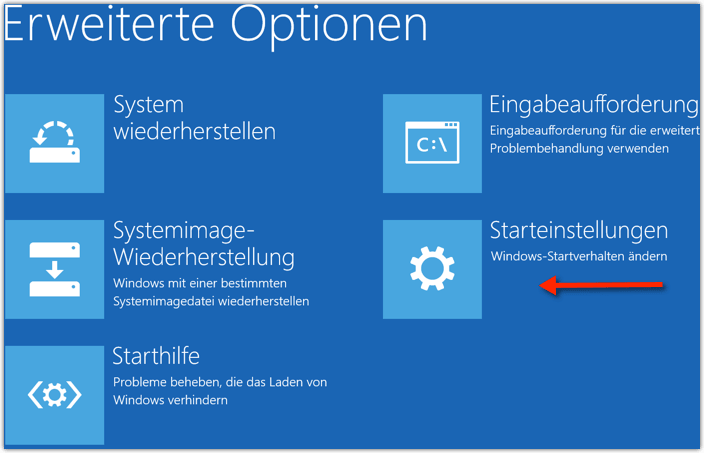
Neu starten anklicken
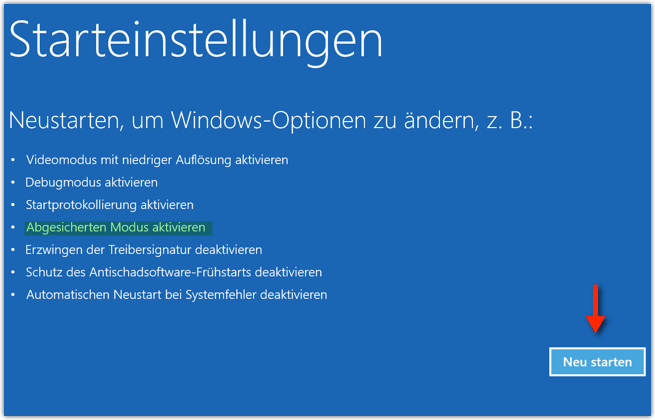
Jetzt kannst du die Passende Nummer für deinen abgesicherten Modus wählen
4 oder F4 ==> Abgesicherter Modus ohne Internet
5 oder F5 ==> Abgesicherter Modus mit Internet
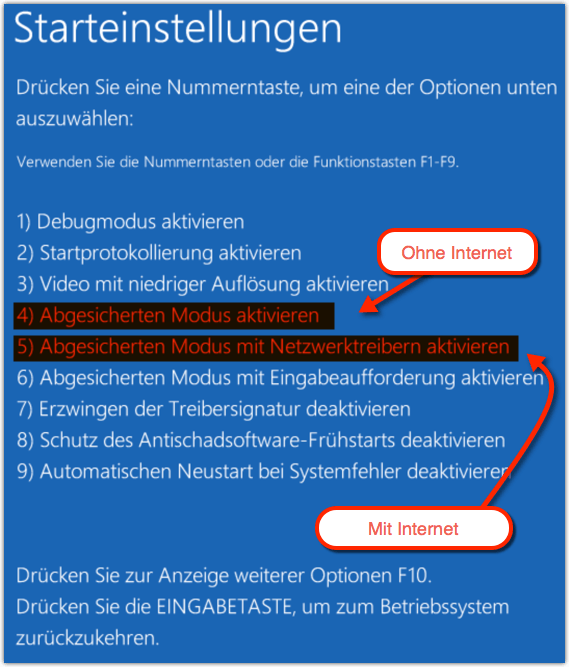
Wenn man schnell genug ist, dann kann man während des Boot-Vorgangs die F8-Taste drücken. Dann kommt man in ein Menü, wo der abgesicherte Modus ausgewählt werden kann. Du gehst auf Troubleshoot -> Erweiterte Optionen -> Windows Startup Einstellungen -> Neustart. Nach dem Neusrat siehst du die Option "Abgesicherter Modus"